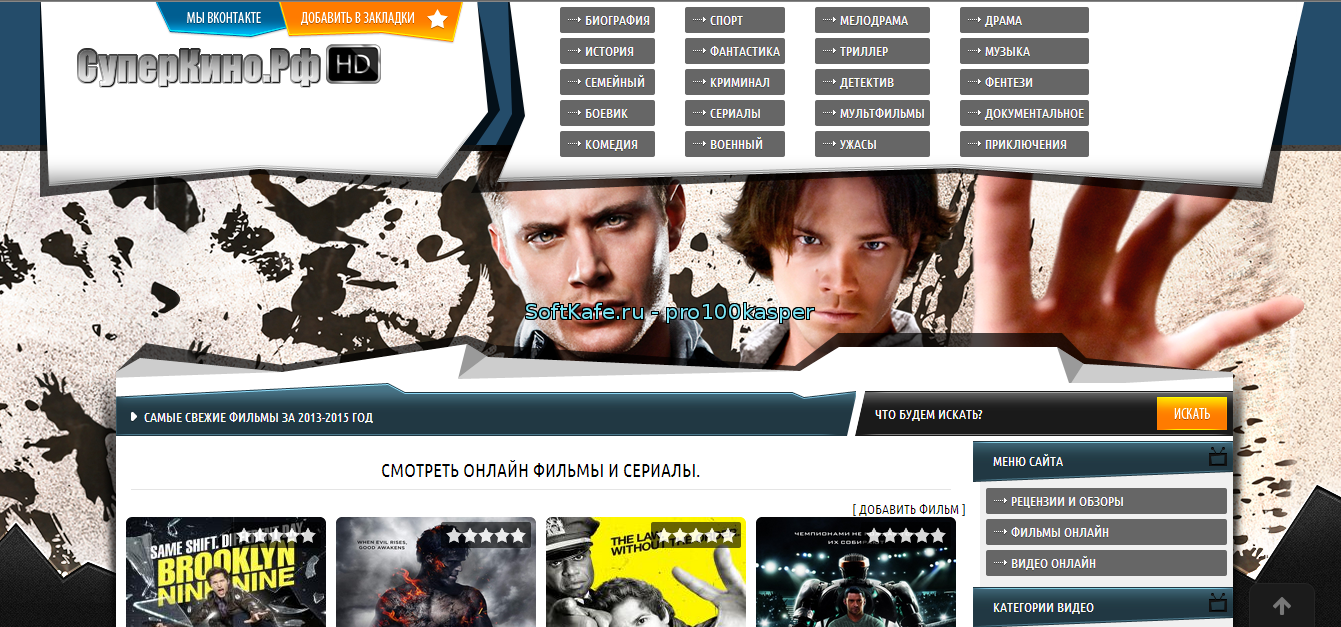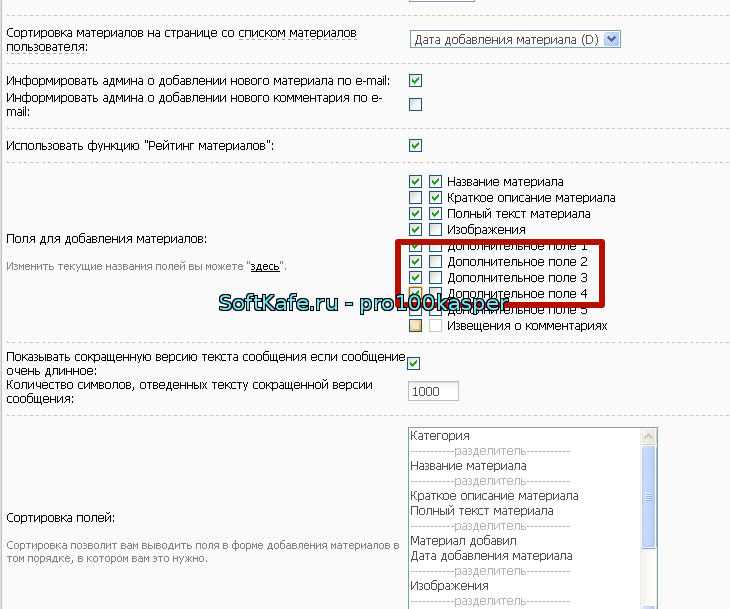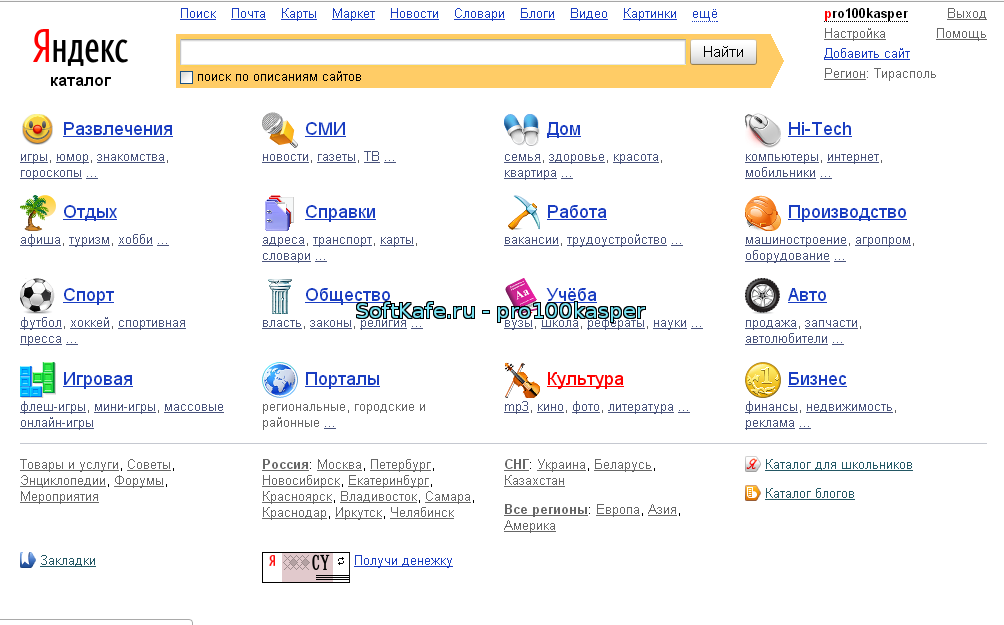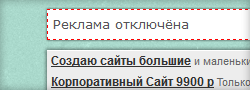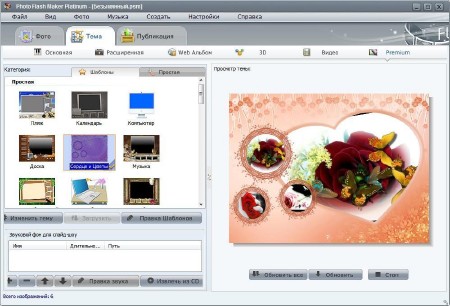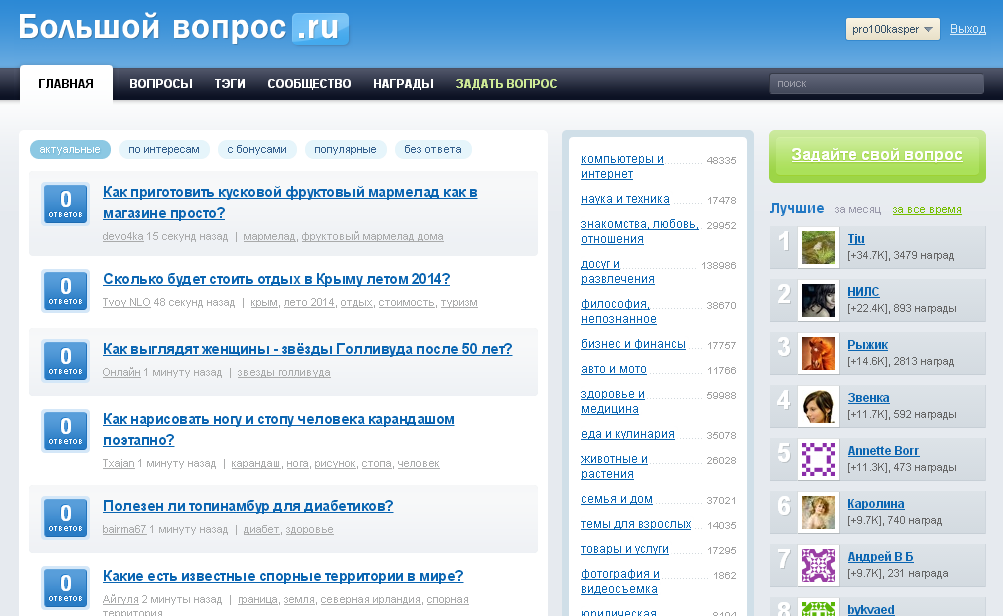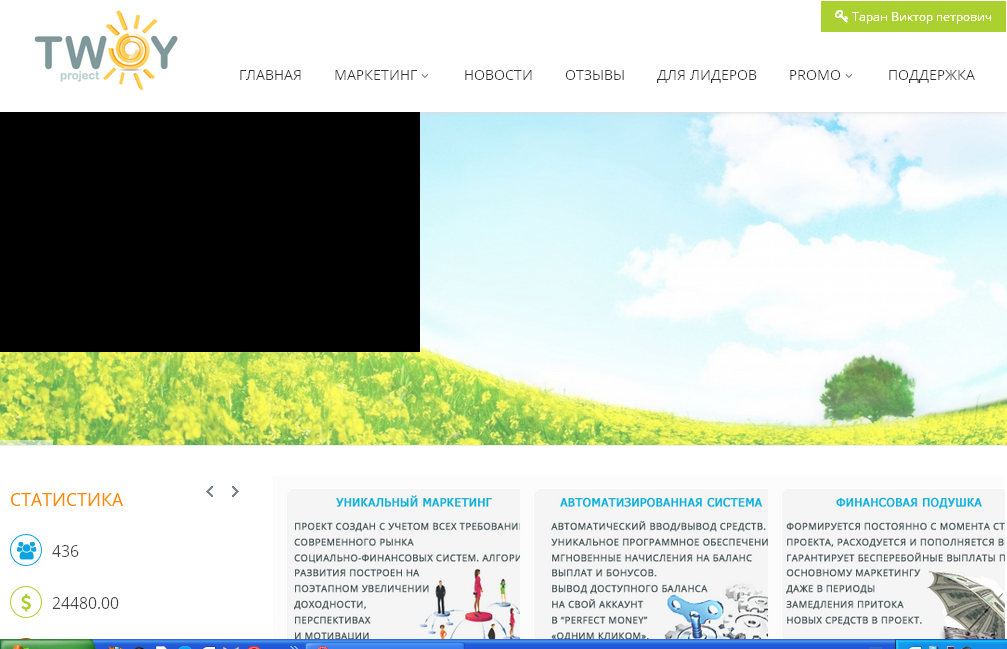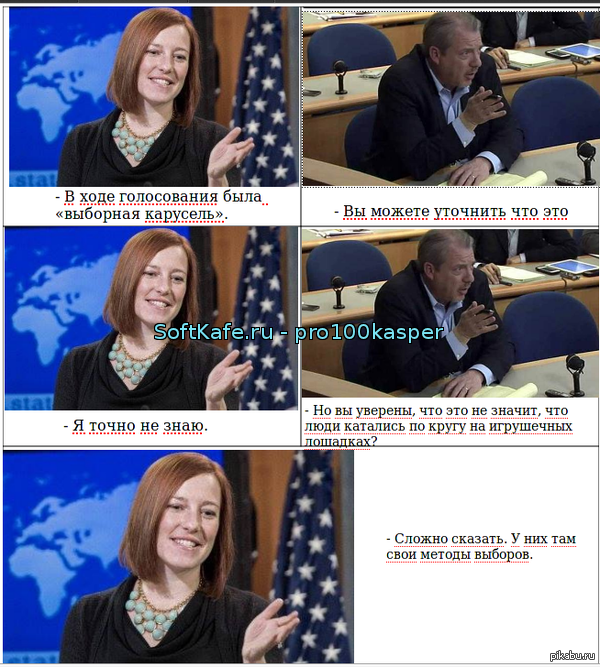Как добавить материал на сайт uCoz

И, так приступим. Для начала нам следует зайти на сайт и авторизоваться под административным профилем или же любым другим имеющим права на добавление материала:
1) Нажимаем Добавить материал ( файл, новость, статью, запись и т.д. )
2) Выбираем подходящую категорию

3) Заполняем название материала

4) Далее заполняем поле "Краткое описание". В данное поле вписываем кратко на 300 - 400 символов текст который будет отображать суть материала. Есть три режима панели управления добавления материала, а именно: визуальный редактор, панель бб кодов и панель HTML кодов. В общем то я рекомендую не использовать визуальный редактор вовсе, а обойтись панелью бб и html кодов. Так как я постоянный пользователь uCoz форума, то заметил огромное количество тем от пользователей с просьбой помочь с проблемами возникающими после добавления, редактирования и в общем пользование визуальным редактором. А всё дело в том, визуальный редактор сам вставляет огромное количество не нужных кодов, а так же при копировании материала с другого сайта зачастую копируются стили, коды и прочая грязь. Для новичка визуальный редактор конечно попроще, но всё же это зло и лучше его избегать, так или иначе начнут показываться баги возникшие из за его использования, но всё же я покажу как им пользоваться, а так же другими панелями.
Как видите по скрину в тексте выделено несколько слов жирным шрифтом это делается для оптимизации контента сайта для поисковых машин, а именно так делают для выделения ключевых слов по которым люди могут искать ту или иную информацию. Данное действие поисковые системы очень ценят и ставят намного выше в выдаче по сравнению с другими сайтами пренебрегающими этим инструментом.
Что бы выделить текст в визуальном редакторе требуется всего навсего - курсором мыши выделить это слово, а после нажать на кнопочку панели визуального редактора, а именно букву В.
В панели html кодов можно воспользоваться другими методами, а именно:
Код
<b>слово или фраза</b>
или же
Код
<strong>слово или фраза</strong>
В панели же бб кодов можно использовать вот такой код:
Код
[b]слово или фраза[/b]
5) Далее добавляем картинку. Есть два способа - ссылкой прямой или же с компьютера. Я советую вставлять с компьютера, так как тогда вы её грузите на сервер сайта и она не пропадёт, а вот если ссылкой то вы её импортируете с чужого сайта и тогда у Вас нет уверенности, что эта ссылка со временем не перестанет быть работа способной. Для того, что бы вставить картинку ссылкой в визуальном редакторе следует нажать на панели кодов на кнопочку с картинкой изображающей графическое изображение. После чего откроется окно в которое мы и вставляем ссылку в поле "Путь" на картинку, а так же редактируем её место положение, прописываем название( желательно делать это ), а так же по желанию делаем рамку и так далее.

Вторым способом добавления является загрузка картинки на сервер сайта. Для этого нужно нажать ниже окна "Полный текст материала" на кнопку "Выберите файл" далее выбираем картинку на нашем ПК, нажимаем "Добавить" и тогда справа от кнопки должен появится код вида:
$IMAGE 1$ - цифра в коде в нашем случаи единица это номер картинки.
После того как мы проделали все действия по добавлению контента и картинки далее идём в низ находим поле "Теги" в него вписываем ключевые слова материала. Данное поле не является обязательным по большей части оно нужно для поиска по вашему сайту, но думаю от Вас не убудет если Вы пропишете 3-4 слова или фразы относящиеся к статье или материалу. Так же благодаря этому полю Вы сможете сделать облако тегов.

Далее нажимаем "Добавить". Ну вот и всё наша статья или материал добавлены. Если у кого то есть вопросы по тематике данной статьи пишите в комментарии я буду её дописывать. Из этой инструкции вы узнали - Как добавить материал на сайт uCoz
Видео к материалу - Как добавить материал на сайт uCoz
24.09.2025
| Всего комментариев: 0 | |